Email und Office Funktionen / Apps:
Emailfunktion:
Im TRND Blog wurde schon nach den Business Funktionen gefragt, daher möchte ich mal kurz darauf eingehen. Es gibt viele Vorinstallierte Apps, von denen ich einen Teil hier vorstellen werde. Ich schneide sie aber nur an und gehe bewusst nicht sehr ins Detail, denn sonst könnte man für jede einzelne App ein Review schreiben und es soll ja auch noch übersichtlich bleiben. Wenn jemand doch noch etwas wissen möchte, schreibts einfach hier in die Kommentare, ich werde es dann auch beantworten.
Fangen wir mal beim wichtigsten an, der Email Funktion. Diese wird sicherlich jeder benutzen der ein Smartphone mit Internetzugang hat.
Man kann ganz einfach einen beliebigen Mail Account hinzufügen, es muss nicht zwingend ein gmail Account sein. Ist der Account eingerichtet und man erhält dann emails, sieht das folgendermassen aus:
Man kann die Mails dann einzeln löschen oder mehrere auf einmal markieren und löschen oder verschieben. Man kann aber auch alle auf einmal markieren und dann löschen, was bei meinem Windows Phone leider nicht geht und mich dort schon einige Nerven gekostet hat, ihr könnt euch vorstellen wenn man mal ein paar Tage keine Mails abgefragt hat und knapp 100 Mails kommen. Diese dann einzeln von Hand zu löschen... ich sags euch, das hier ist purer Luxus :)
Vom lesen her finde ich es auch sehr gut gelöst man man kommt auch sehr gut damit klar.
Man kann einstellen wie oft die Mails synchronisiert werden sollen, was ich bei Leuten die keine Datenflat haben, als Sinnvoll bezeichne, damit die Datenflut nicht all zu groß wird bzw. Überschaubar bleibt.
Man kann die automatische Synchronisierung natürlich auch abschalten und immer manuell Synchronisieren. Es lässt sich auch einstellen das die Mails bei der Synchronisierung auf dem Server gelöscht werden sobald sie auf dem Smartphone sind. Finde ich auch eine sehr feine Sache.
Sind neue Mails vorhanden werden diese direkt angezeigt auf dem Homesceen und man sieht auch gleich wieviele es sind.
Dropbox und PDF Viewer:
Das HTC One X kommt ja wie bekannt mit 32GB Speicher daher. Wem dies nicht reicht, dem legt HTC nochmal 25GB Cloudspeicher mit dazu. Dieser ist dann für 2 Jahre kostenlos und kostet danach Geld oder man lässt ihn verfallen. Man bekommt aber auch 2GB bei Dropbox völlig kostenlos (Mit Tricks gibts auch mehr ;) )Dropbox gibt es auch für den PC und man kann daher ganz bequem seine Files Up- und Downloaden.
Hat man Dropbox einmal eingerichtet und logged sich ein, sieht das folgendermassen aus (Vorrausgesetzt man hat schon Dateien hochgeladen).
Wählt man nun eine Datei an wird diese von dem Cloudspeicher aufs Telefon geladen.
Was ich nun sehr gut finde ist folgendes:
Hat man mehrere Programme installiert die etwas mit der Datei anfangen können, wird gefragt mit welchem Programm man die Datei denn öffnen möchte. In meinem Fall habe ich noch eine Samsung Printer App (Wovon ich auch ein Video gemacht habe) installiert, daher bekomme ich die Samsung App angezeigt, sowie den vorinstallierten PDF Viewer.
So sieht das ganze dann im PDF-Viewer geöffnet aus:
Polaris Office:
Es ist Polaris Office vorinstalliert. Damit kann man Word, Excel und Powerpoint Dokumente Öffnen und bearbeiten. Das ganze sieht dann so aus:
Man kann nun auswählen ob man die Dateien vom Telefon aus oder von Dropbox oder Skydrive öffnen möchte.
So sieht dann eine geöffnete Datei aus (Hier nur eine Textdatei):
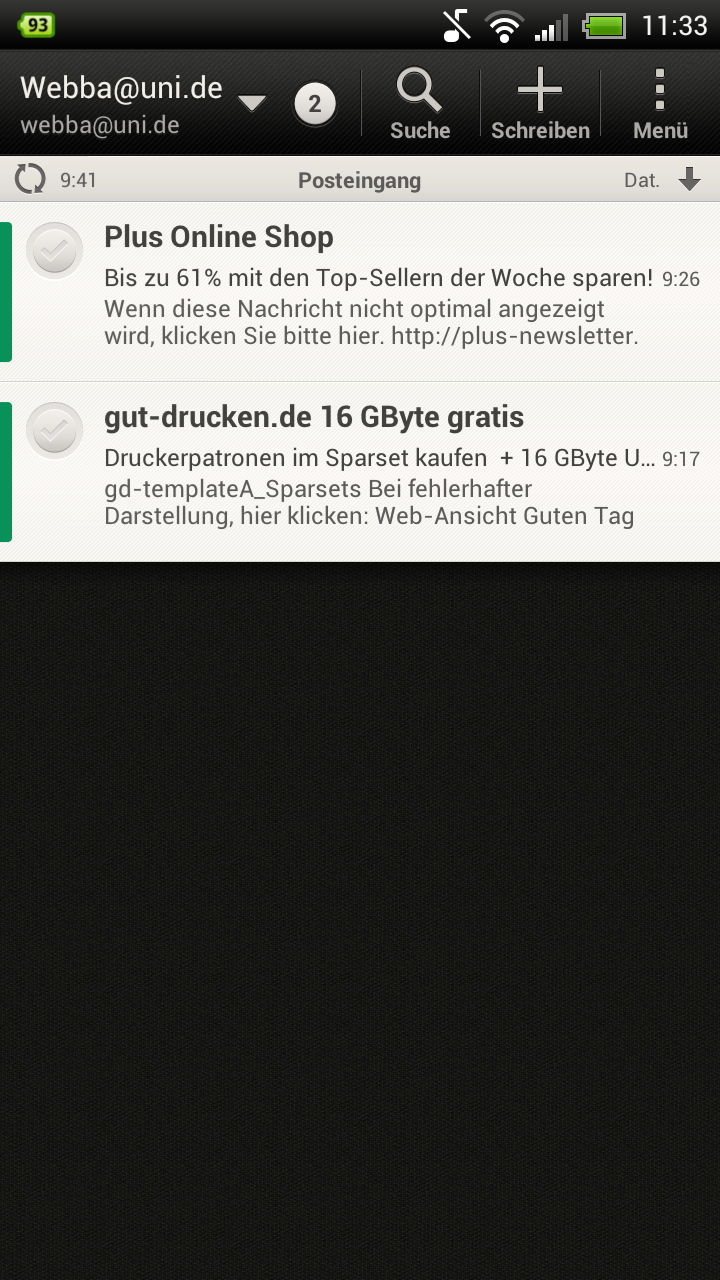
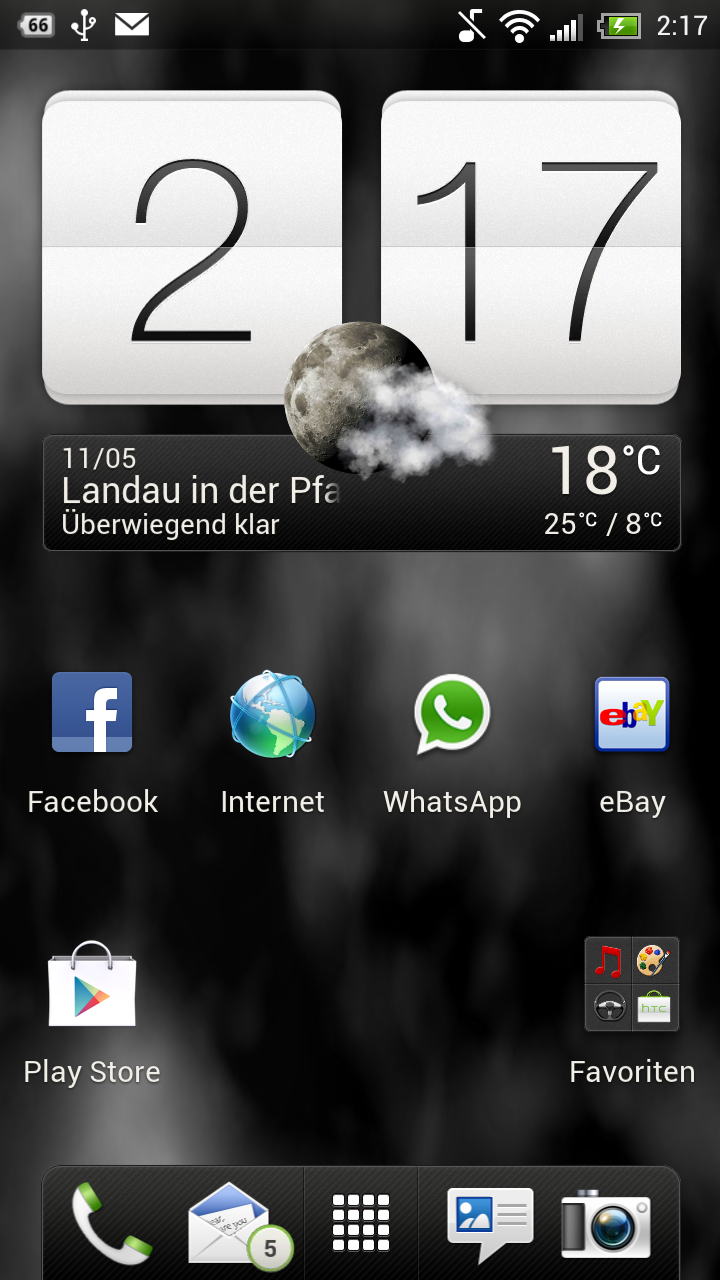

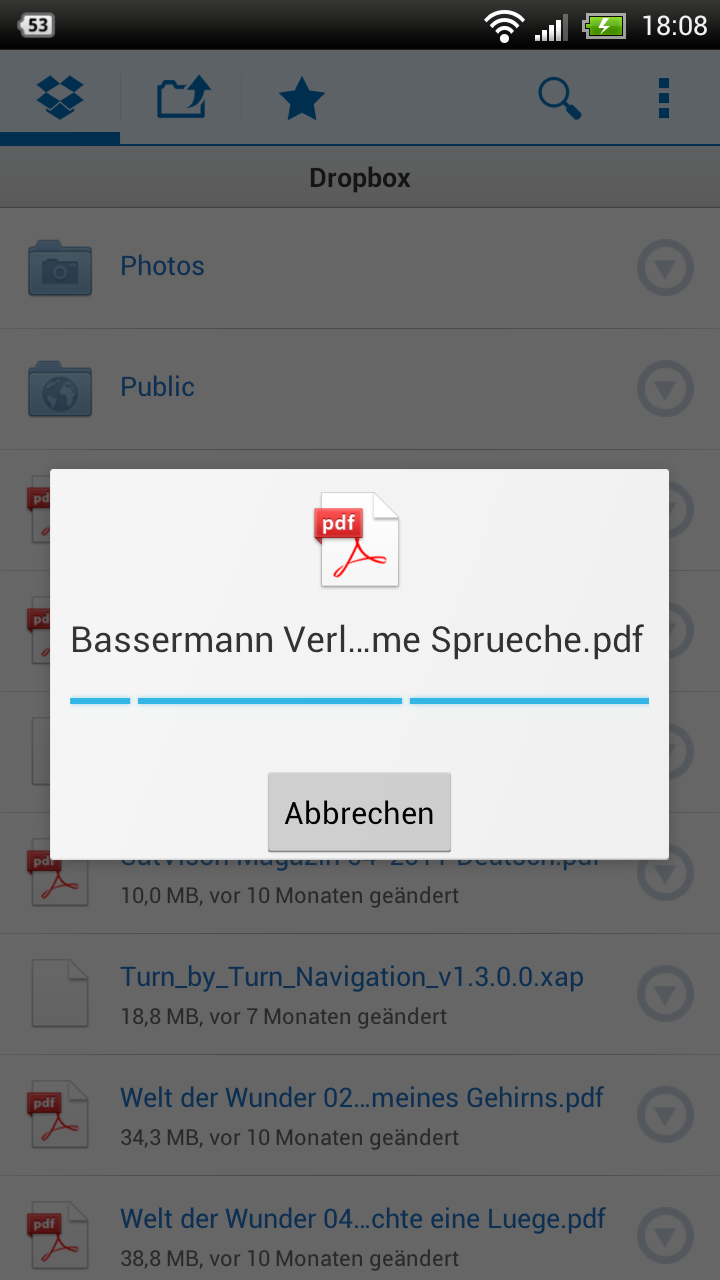


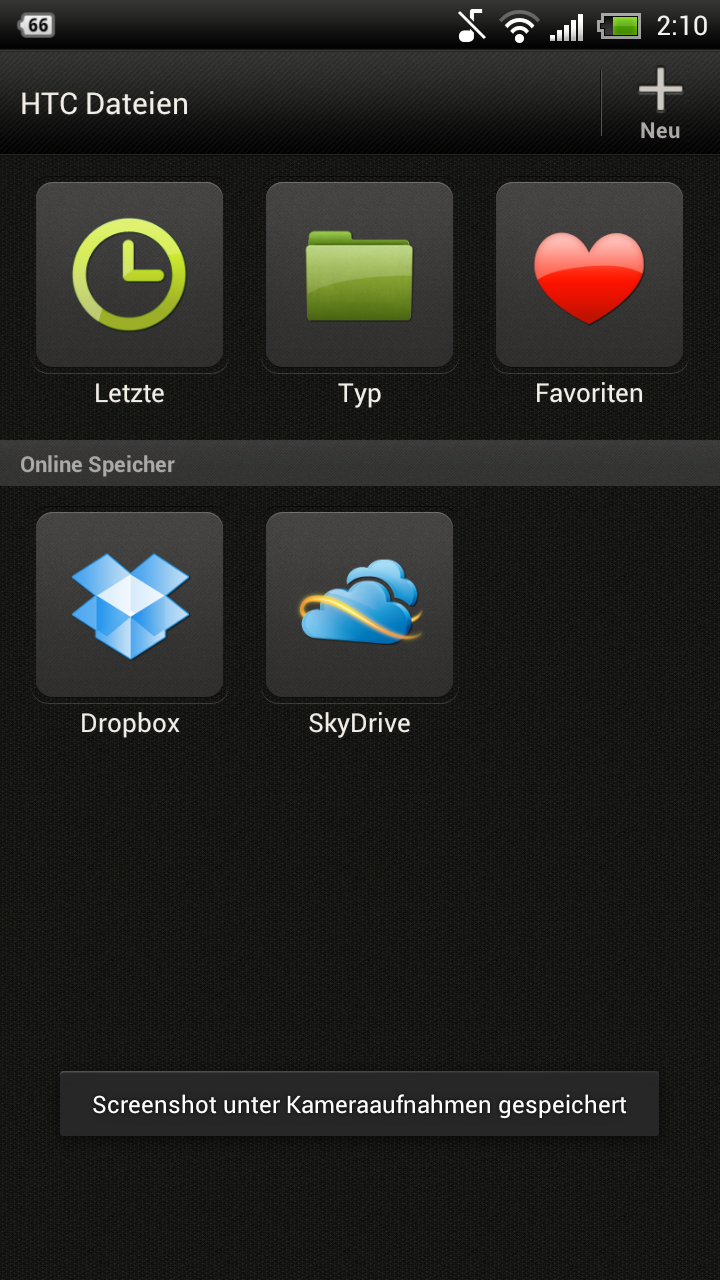
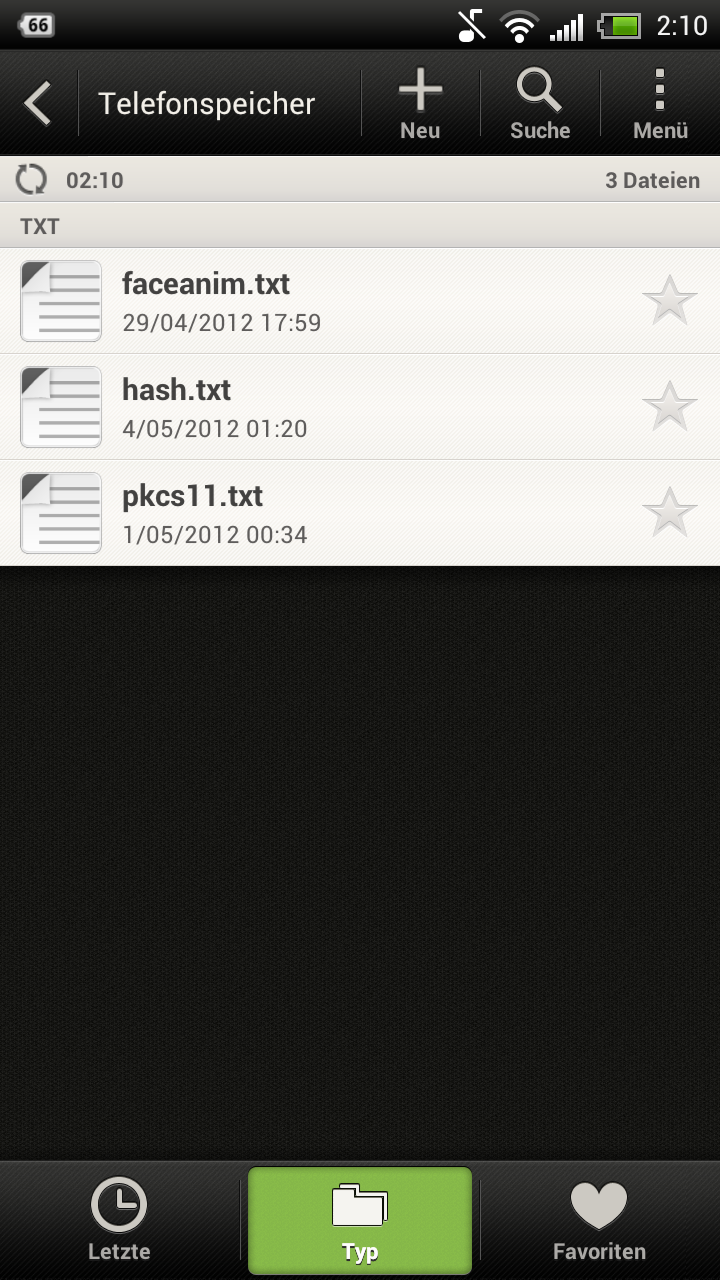
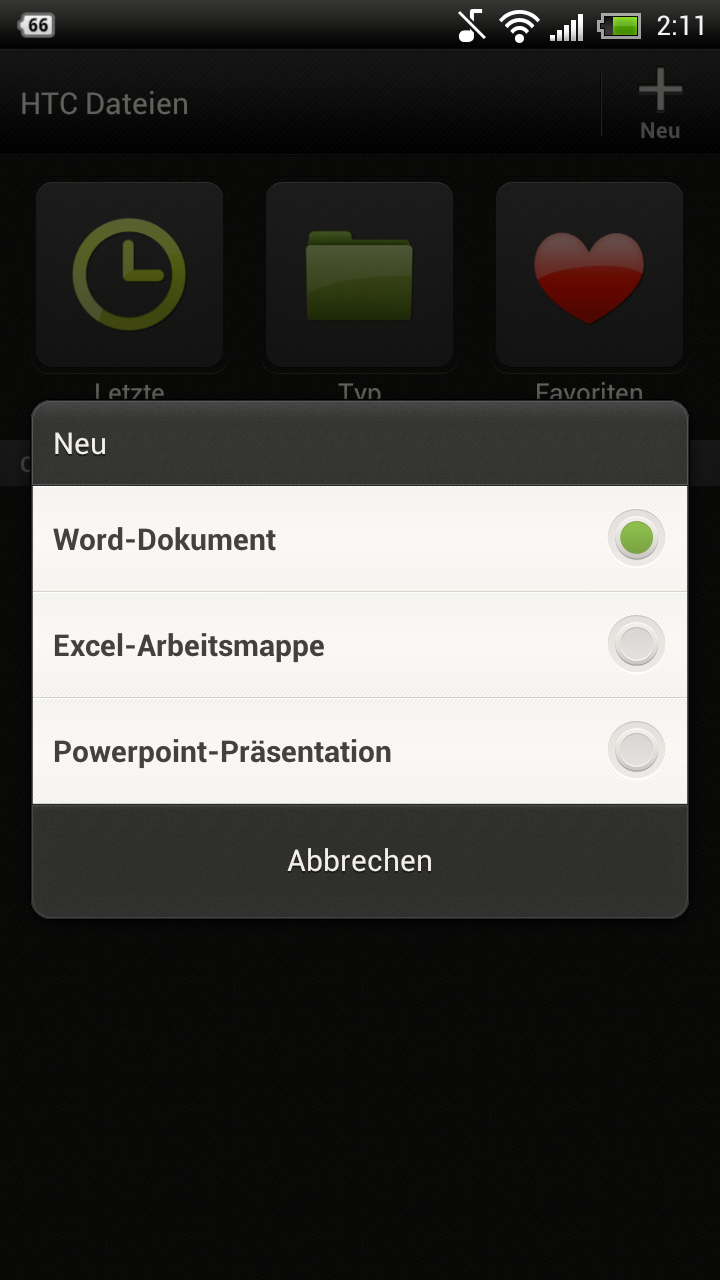
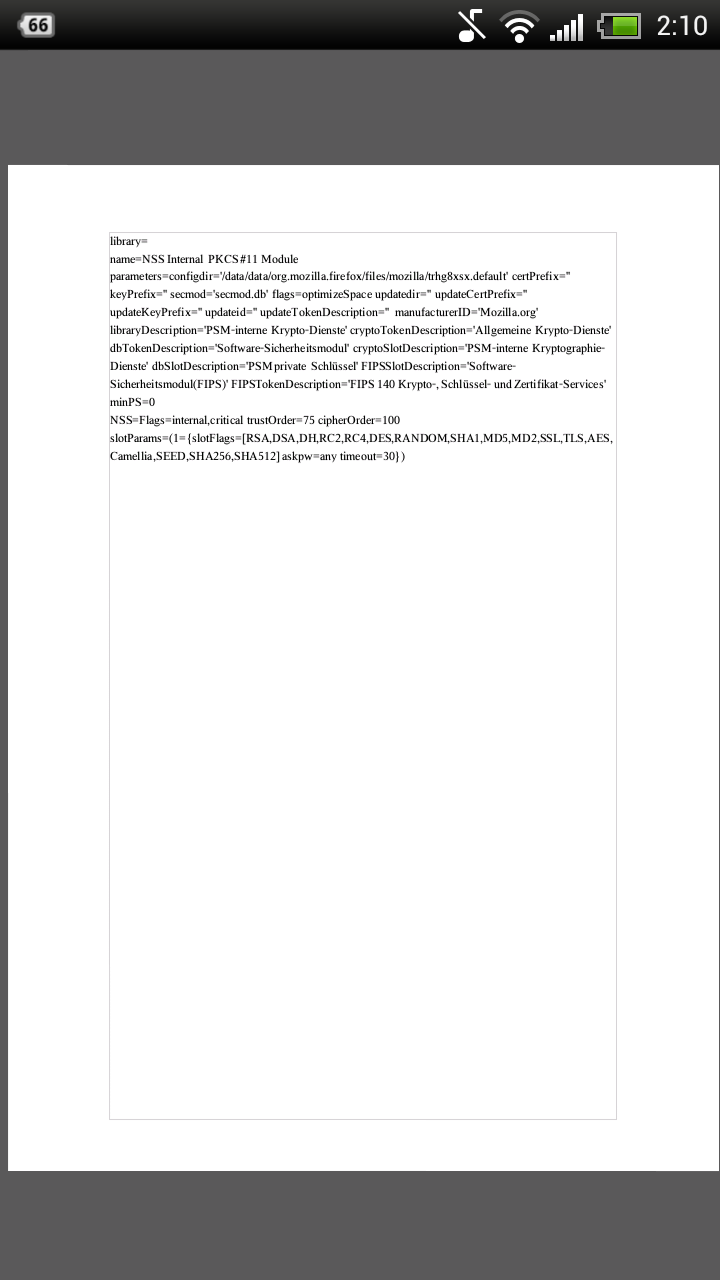
Keine Kommentare:
Kommentar veröffentlichen